In het geval van Ubuntu is het niet vooraf gedefinieerd. Sommige delen van Ubuntu zijn voorgeconfigureerd, andere moet u zelf configureren. U kunt zelfs de vooraf gedefinieerde onderdelen wijzigen. Van het bestandssysteem tot de installatieprocedure, bijna alles is anders dan Windows. Dus als je in de war bent, raak dan niet in paniek, want dergelijk gedrag is normaal en geef Ubuntu een keer en geloof me, het zal op je groeien.
Net zoals het installeren van software op twee manieren kan, i.e., via de terminal of de grafische methode met behulp van een pakketbeheerder. Hetzelfde geldt voor het verwijderen van software. Er zijn drie hoofdtypen pakketten die op Ubuntu zijn geïnstalleerd en die als volgt worden weergegeven:
- Native pakketten of Debian-pakketten
- Snap pakketten
- Flatpak-apps
Native pakketten of Debian-pakketten zijn de pakketten die te vinden zijn in de softwarebronnen van Ubuntu. Voor een langere periode waren sommige pakketten specifiek voor sommige Linux-distributies. Laten we dit verduidelijken via een voorbeeld. Er zijn twee software A en B ontwikkeld. A is specifiek voor Ubuntu, terwijl B specifiek is voor Arch Linux. Dit was een groot ongemak voor de Linux-gebruikers. Snap en Flatpaks zijn twee belangrijke universele pakketbeheerders waarmee u alle pakketten kunt installeren, ongeacht wat uw Linux Distro is.
Dus als de software A en B in de pakketten van Snap en Flatpack stonden, kunnen zowel de Ubuntu- als de Arch Linux-gebruiker deze apps downloaden en gebruiken.
Software verwijderen met Ubuntu Software Center
Als u uw taken liever grafisch uitvoert, kunt u Ubuntu Software Center gebruiken om de installatie ongedaan te maken. Als Ubuntu nieuw voor u is, is het raadzaam om Ubuntu Software Center te gebruiken om uw software te verwijderen. Het is gemakkelijk en duidelijk omdat alle apps zijn geordend en georganiseerd. Met Ubuntu Software Center kun je Native-pakketten, Snap-pakketten en Flatpak-apps allemaal vanaf dezelfde plek verwijderen.
En als je een ex-Windows-gebruiker bent, lijkt het proces erg op elkaar. Je kunt ook enkele vooraf geïnstalleerde apps verwijderen die je niet nodig hebt.
Om de gewenste software te verwijderen met behulp van Ubuntu Software Center, drukt u op de systeemtoets (Windows) en typt u in de zoekbalk "Ubuntu Software.” Open het programma een oranje boodschappentas icoon
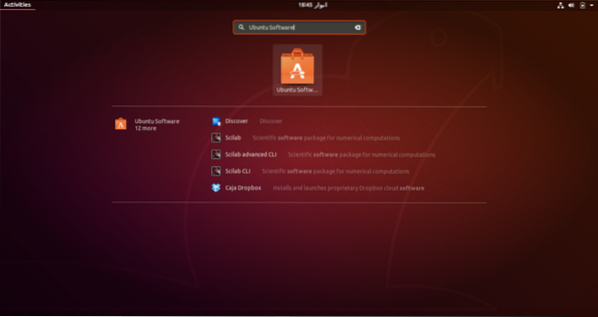
Nadat u Ubuntu Software hebt geopend, gaat u naar het tabblad "geïnstalleerd" bovenaan located. Dit brengt je naar het gedeelte waar al je geïnstalleerde apps worden vermeld.
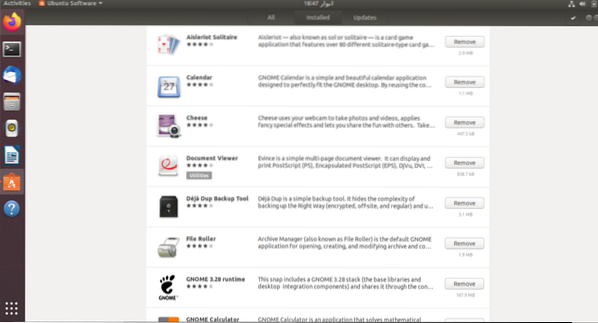
Blader door de lijst om de app te vinden die u wilt verwijderen.Zodra u de gewenste app heeft gevonden, klikt u op de knop Verwijderen om het verwijderingsproces te starten.
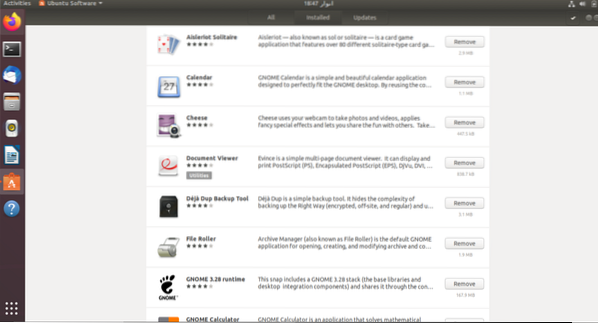
U wordt gevraagd om uw accountwachtwoord in te voeren zodra u op de knop Verwijderen klikt om door te gaan met het verwijderen. Dit proces moet worden herhaald voor elke app die u wilt verwijderen.
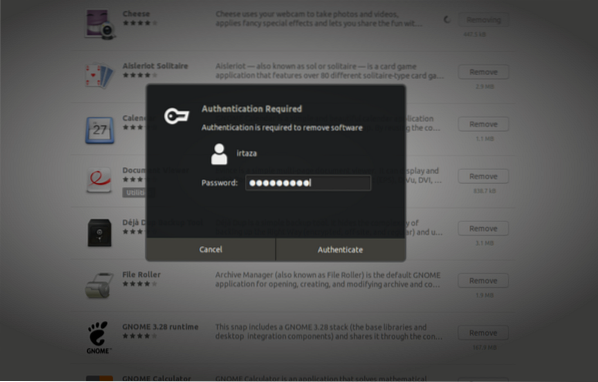
Software verwijderen met Terminal
Naast de grafische methode kunt u de app ook installeren en verwijderen van uw Ubuntu met behulp van de terminal. Sommige gebruikers vinden het misschien gemakkelijk om apps van de terminal te verwijderen in plaats van Ubuntu-software; het hangt allemaal af van de gebruiker.
Om de apps van de terminal te verwijderen, opent u de Ubuntu-terminal door op de Windows-toets te drukken en terminal in het zoekvak te typen of door simpelweg tegelijkertijd op Ctrl, Alt en T te drukken. In tegenstelling tot de Ubuntu-software, kun je native apps, Snap-pakketten en Flatpaks niet met één enkele opdracht verwijderen. Deze verschillende soorten apps hebben verschillende opdrachten voor het verwijderen, die hieronder worden gegeven:.
Native Ubuntu-apps verwijderen met terminal
U kunt native apps, ook wel Debian-apps genoemd, verwijderen door de volgende opdracht in de terminal te typen:.
$ sudo apt programma verwijderenAls u niet zeker weet wat de exacte naam van het programma is, zoek het dan in de beschikbare lijst. Om uw toepassing te zoeken in de lijst met geïnstalleerde Debian-apps typt u de volgende opdracht in de terminal:
$ apt zoekprogrammaVervang het cursief geschreven programma door de naam van de app die u wilt verwijderen. Deze apps worden Debian-apps genoemd omdat Ubuntu is gebaseerd op Debian, en de apps zijn te vinden in de Ubuntu-softwarebron.
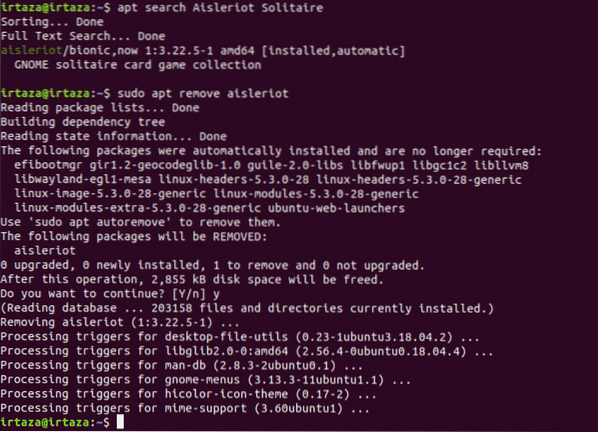
Verwijder Snap-pakketten met behulp van terminal
Snap-pakketten zijn erg populair geworden vanwege de bruikbaarheid. Volg deze stappen om een specifiek Snap-pakket te verwijderen:.
Als je de exacte naam van je Snap-pakket niet weet, typ dan de volgende opdracht en zoek het in de lijst:
$ snap lijstZodra u de juiste naam weet van het Snap-pakket dat u van uw systeem wilt verwijderen, typt u de volgende opdracht in de terminal:.
$ sudo snap programma verwijderen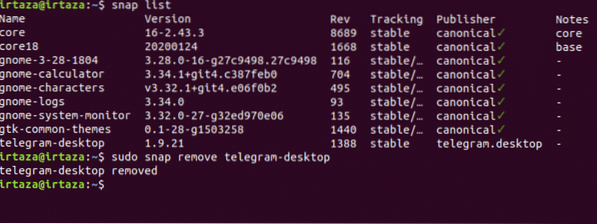
Flatpaks verwijderen met terminal
Hoewel Flatpaks niet zo populair zijn als Snap-pakketten, zijn er nog steeds veel Ubuntu-gebruikers die Flatpaks gebruiken. Als u niet zeker weet wat de exacte naam van uw Flatpak is, typt u de volgende opdracht en zoekt u uw gewenste Flatpak uit de lijst.
$ flatpak lijstZodra u uw gewenste flatpak hebt gevonden, typt u de volgende opdracht in de terminal om uw gewenste flatpack van uw systeem te verwijderen:.
$ sudo flatpak verwijderingsprogramma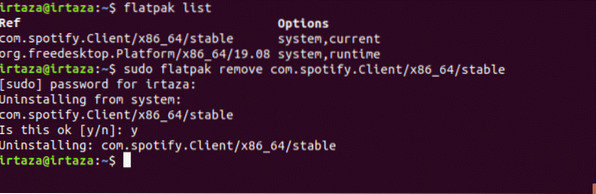
Conclusie
Ubuntu kan een beetje intimiderend zijn voor nieuwe gebruikers, omdat de meeste dingen niet meteen duidelijk zijn. Maar als je Ubuntu eenmaal onder de knie hebt, zou je niet meer terug durven naar je vorige besturingssysteem. Op Ubuntu moet de gebruiker de terminal leren gebruiken. Er zijn drie soorten bestanden Debian-pakketten, Snap-pakketten en Flatpaks.
U kunt de grafische manier gebruiken, i.e., door Ubuntu Software, om een van deze bestandstypen te verwijderen. In Ubuntu Software zijn alle apps gecategoriseerd. U kunt programma's ook verwijderen via een terminalopdracht. Er zijn verschillende opdrachten vereist voor verschillende pakkettypes. Je hebt dus een ander commando nodig voor Debian-pakketten, een ander commando voor Snap-pakketten en een apart commando voor Flatpaks.
 Phenquestions
Phenquestions


